Chế độ nguồn điện thấp trên iPhone là một tính năng tiện dụng giúp kéo dài tuổi thọ pin, nhưng tính năng này sẽ tự động tắt khi mức pin của bạn vượt quá 80%. Nếu bạn đang đi du lịch hoặc chỉ muốn kéo dài thời lượng pin trên iPhone cũ, có một cách để giữ chế độ này luôn bật. Hướng dẫn sau đây sẽ chỉ cho bạn cách thực hiện.
Bật thủ công Chế độ nguồn điện thấp trên iPhone
Trong trường hợp bình thường, bạn sẽ thấy thông báo khi mức pin của iPhone xuống dưới 20%, hỏi bạn có muốn bật Chế độ nguồn điện thấp không. Tuy nhiên, bạn có thể bật Chế độ nguồn điện thấp theo cách thủ công bất kỳ lúc nào.
Mở ứng dụng Cài đặt trên điện thoại và điều hướng đến Pin.
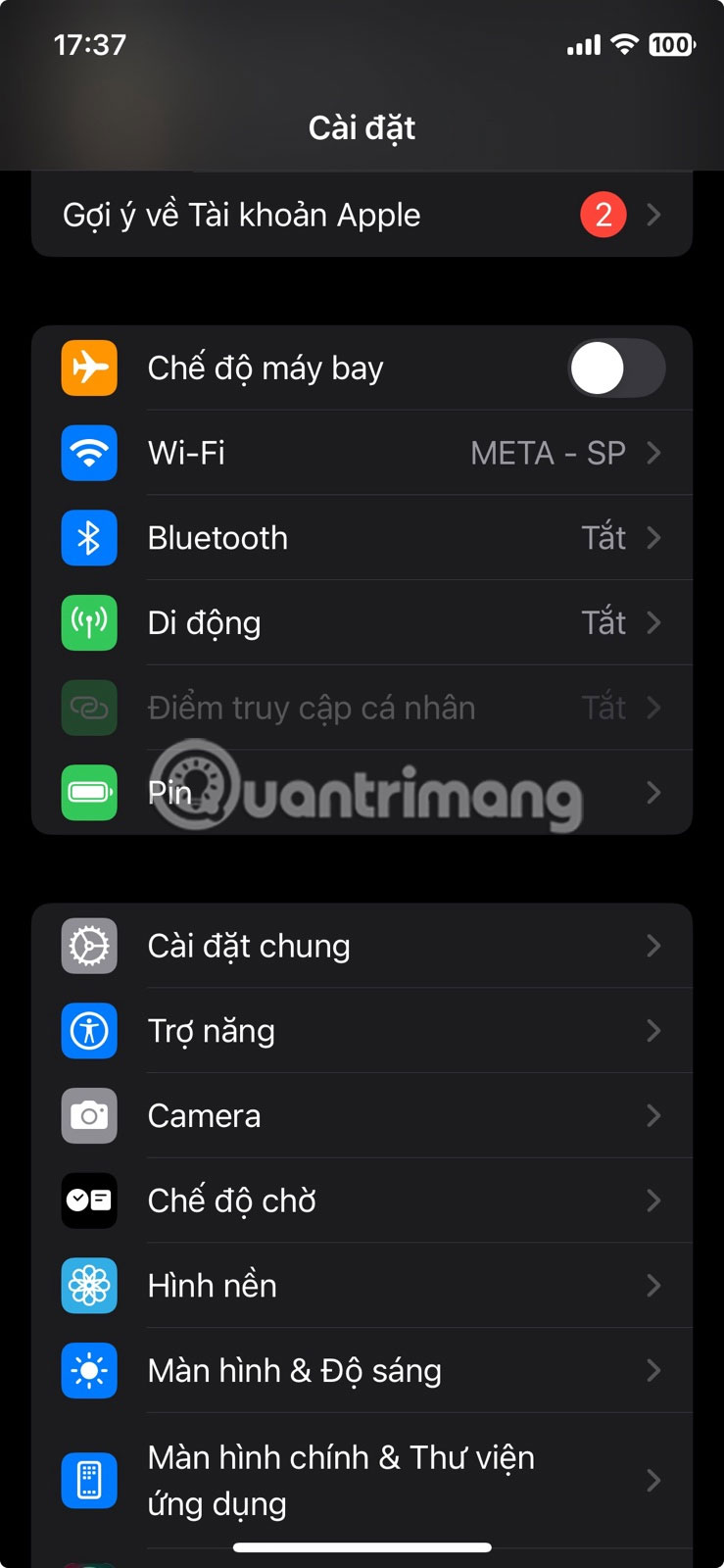
Bật nút chuyển cho Chế độ nguồn điện thấp từ đó.
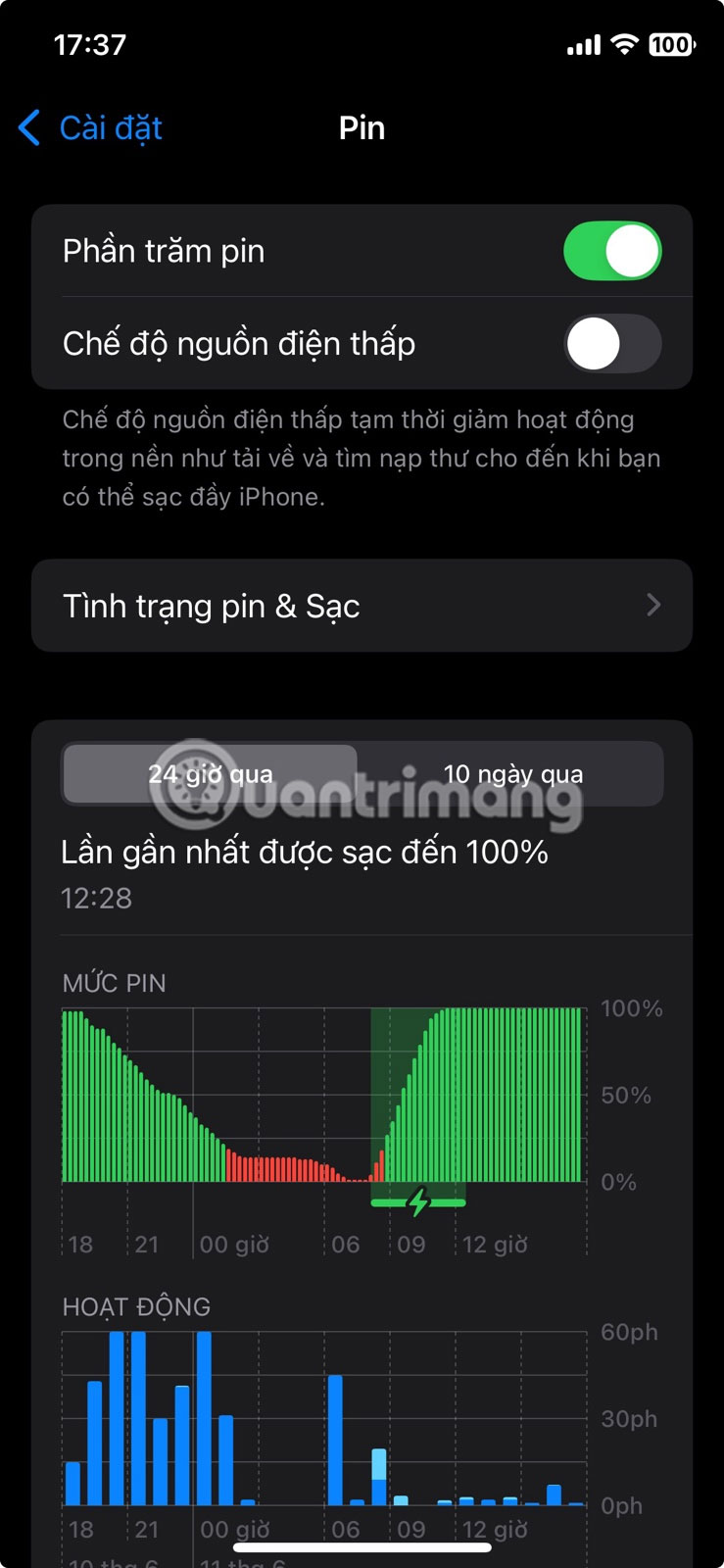
Khi bạn thực hiện như vậy, đèn báo pin ở trên cùng sẽ chuyển sang màu vàng.
Sau khi bạn bật chế độ Nguồn điện thấp, iPhone sẽ tự động thực hiện một số thay đổi để tiết kiệm năng lượng, bao gồm:
- Tắt 5G trên hầu hết các model
- Khóa màn hình iPhone sau 30 giây không hoạt động
- Giảm độ sáng màn hình
- Loại bỏ một số hiệu ứng hình ảnh
- Giới hạn tốc độ refresh màn hình ở mức 60 khung hình/giây (trên các model iPhone có màn hình ProMotion)
- Tạm dừng đồng bộ Ảnh iCloud
- Tắt tải xuống tự động
- Tắt tìm nạp email
- Tắt làm mới ứng dụng nền
Cùng nhau, những thay đổi này sẽ giúp giảm mức tiêu thụ điện năng của iPhone, giúp kéo dài thời lượng pin.
Bật Chế độ Nguồn điện thấp từ Trung tâm điều khiển trên iPhone
Nếu cần liên tục chuyển đổi giữa Chế độ Nguồn điện thấp và chế độ bình thường trên iPhone, bạn có thể dễ dàng thêm phím tắt Chế độ Nguồn điện thấp vào Trung tâm điều khiển và kích hoạt từ đó.
Bước 1:
Tại ứng dụng Phím tắt trên iPhone, người dùng nhấn vào mục Tự động hóa ở bên dưới. Tiếp đến người dùng nhấn vào Tạo mục tự động hóa cá nhân.
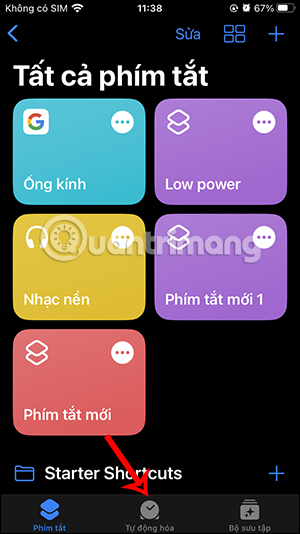
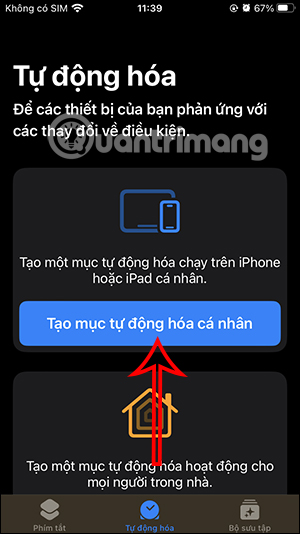
Bước 2:
Lúc này bạn tìm kiếm bên dưới danh sách tác vụ Mức pin để điều chỉnh. Tại đây người dùng sẽ thấy thanh điều chỉnh mức pin để tự động bật chế độ nguồn điện thấp. Bạn điều chỉnh nút tròn trắng tới mức % pin mà mình muốn. Sau đó nhấn vào Tiếp ở góc phải trên cùng.
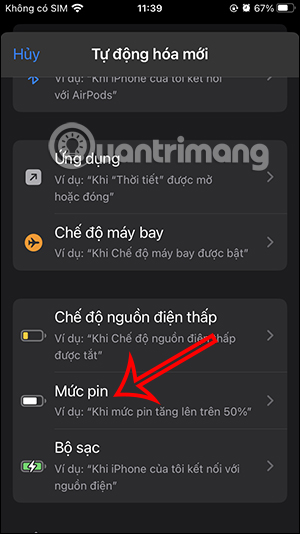
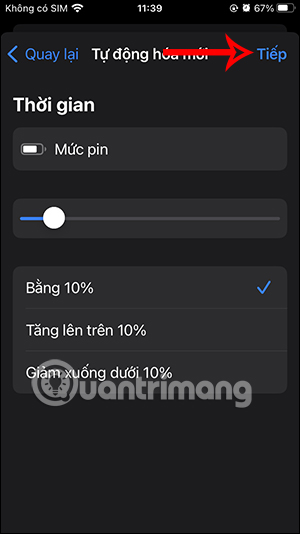
Bước 3:
Lúc này bạn nhập từ khóa pin ở thanh tìm kiếm cuối danh sách, sau đó nhấn vào tác vụ Đặt chế độ nguồn điện thấp.
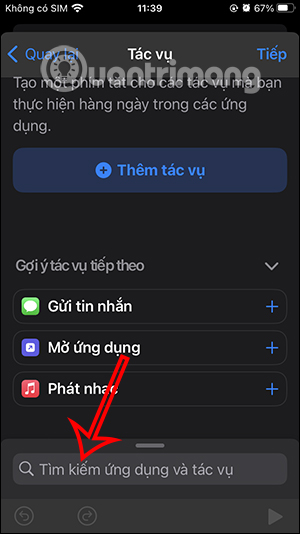
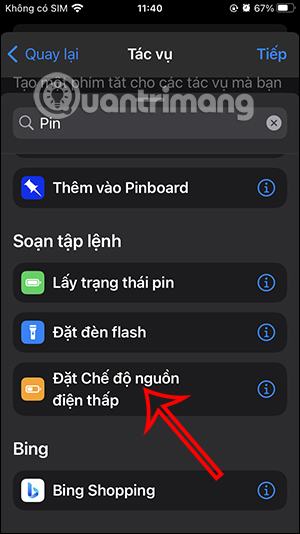
Bước 4:
Như vậy bạn đã tạo xong tác vụ, nhấn Tiếp để chuyển sang giao diện mới. Tại đây bạn cần tắt chế độ Hỏi trước khi chạy để tự động bật chế độ nguồn điện thấp.

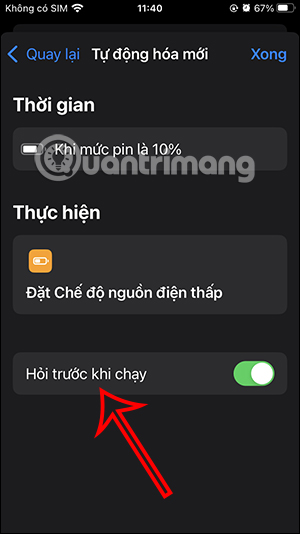
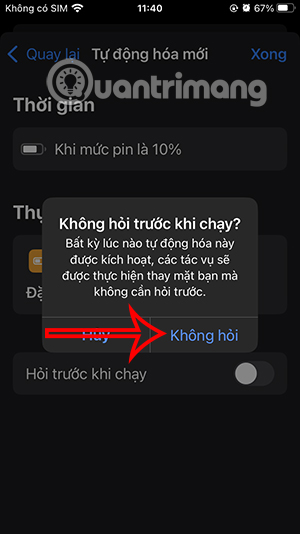
Bước 5:
Cuối cùng nhấn Xong để lưu lại. Kết quả tác vụ tự động bật chế độ nguồn điện thấp khi dung lượng % pin ở mức nhất định đã được thiết lập. Bây giờ khi pin iPhone xuống mức % đó thì bạn sẽ thấy chế độ nguồn điện thấp được bật.
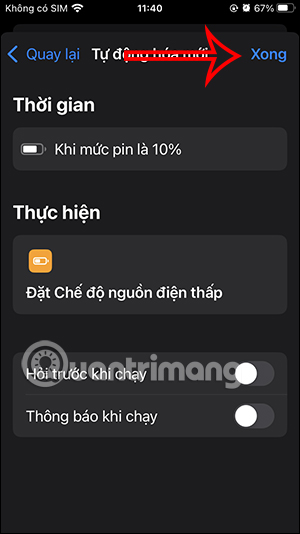
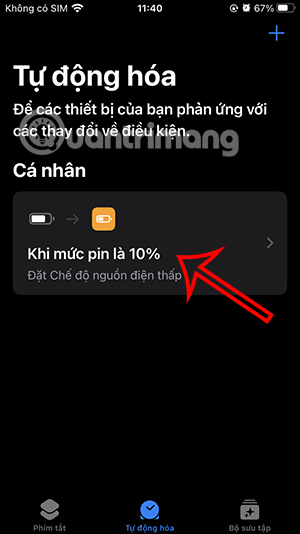
Bước 6:
Nếu muốn xóa tác vụ này thì gạt sang bên trái rồi chọn Xóa.
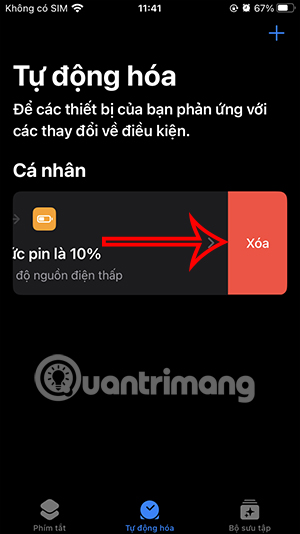
Nếu muốn thay đổi lại mức % pin để bật dung lượng thấp tự động thì bạn nhấn chọn vào tác vụ rồi điều chỉnh lại %, nhấn Xong để lưu lại.
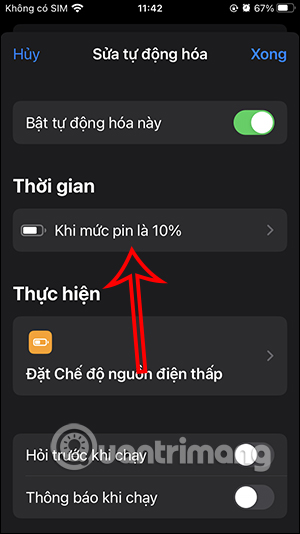
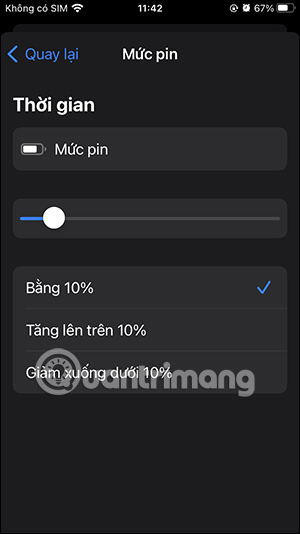
Video hướng dẫn tự động bật tiết kiệm pin trên iPhone
Luôn bật chế độ nguồn điện thấp trên iPhone
Trong một số trường hợp, bạn có thể muốn bật Chế độ nguồn điện thấp liên tục mà không cần phải lo lắng về việc bật/tắt. Nhiều người thường làm điều này khi đi du lịch và liên tục chụp ảnh hoặc kiểm tra chỉ đường trên ứng dụng Bản đồ. Ngoài ra, nếu sở hữu một mẫu iPhone cũ, bạn cũng có thể được hưởng lợi từ việc luôn bật Chế độ nguồn điện thấp, vì nó sẽ giúp kéo dài thời gian sử dụng thiết bị.
Bạn có thể thực hiện việc này bằng cách sử dụng ứng dụng Phím tắt trên iPhone để tạo một tính năng tự động hóa, tính năng này sẽ được cài đặt sẵn trên thiết bị. Bằng cách này, bạn không cần phải liên tục nhớ bật Chế độ nguồn điện thấp.
Mở ứng dụng Phím tắt trên điện thoại.
Chuyển sang tab Tự động hóa ở dưới cùng. Nhấn nút + ở góc trên bên phải.
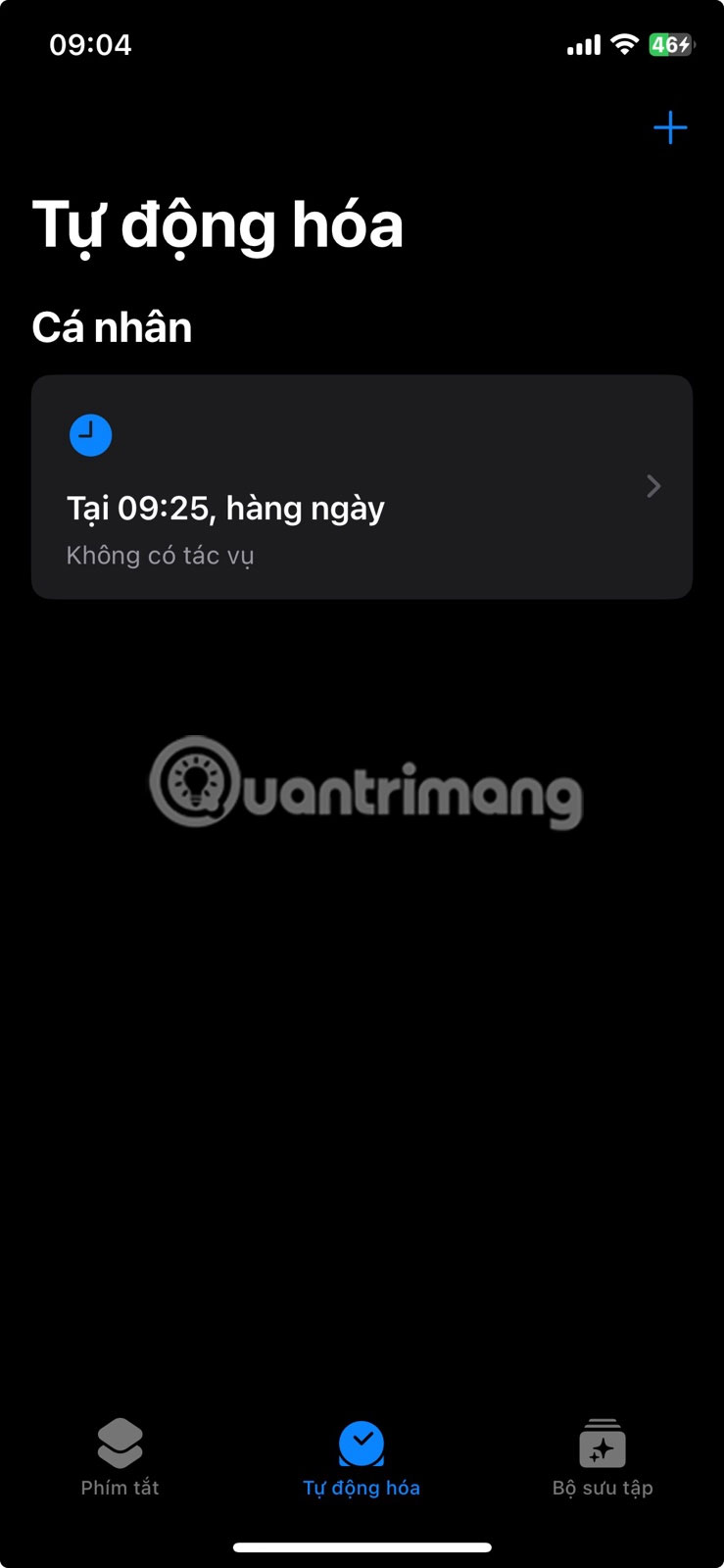
Vuốt xuống và chọn tùy chọn Mức pin.
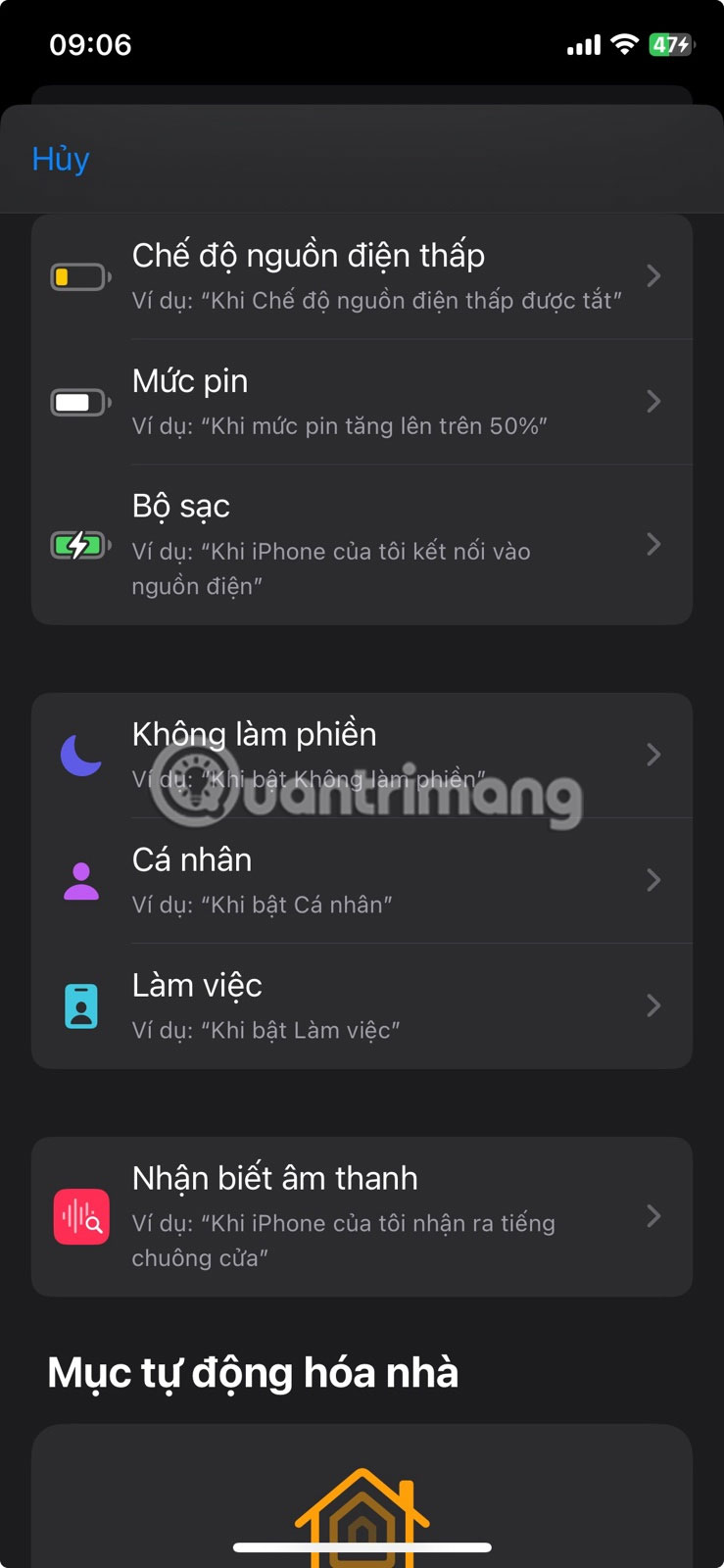
Di chuyển thanh trượt đến mức tối đa. Chọn tùy chọn Giảm xuống dưới 100%. Hãy chắc chắn chọn tùy chọn Chạy ngay lập tức. Cuối cùng, nhấn Tiếp.
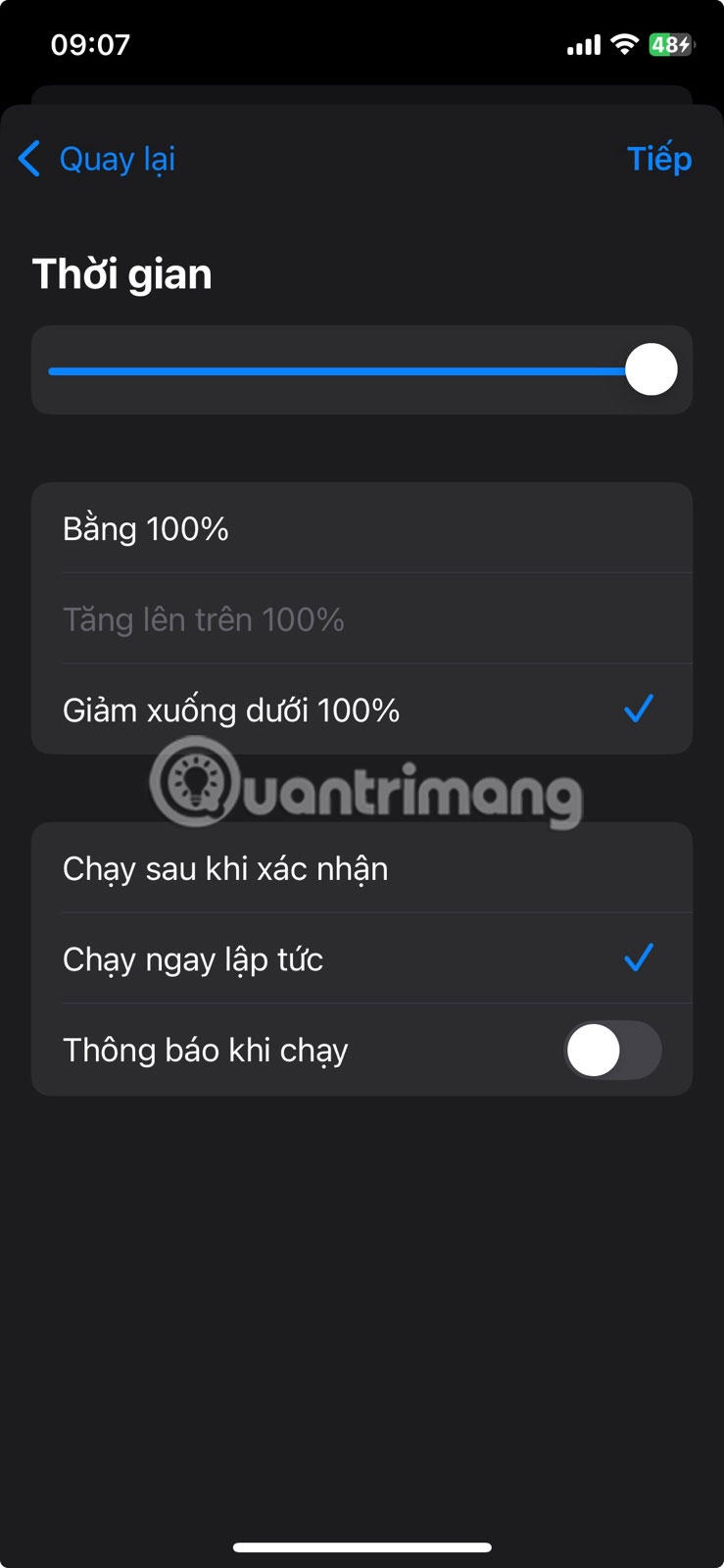
Lưu ý: Nếu muốn Chế độ Nguồn điện Thấp có hiệu lực ở mức phần trăm khác, bạn có thể thiết lập tùy ý, ví dụ: 50% hoặc 70%.
Bây giờ, đã đến lúc thêm một hành động. Sử dụng thanh tìm kiếm và nhập "thấp". Chọn tùy chọn Đặt Chế độ Nguồn điện Thấp. Nhấn Xong trên màn hình tiếp theo.
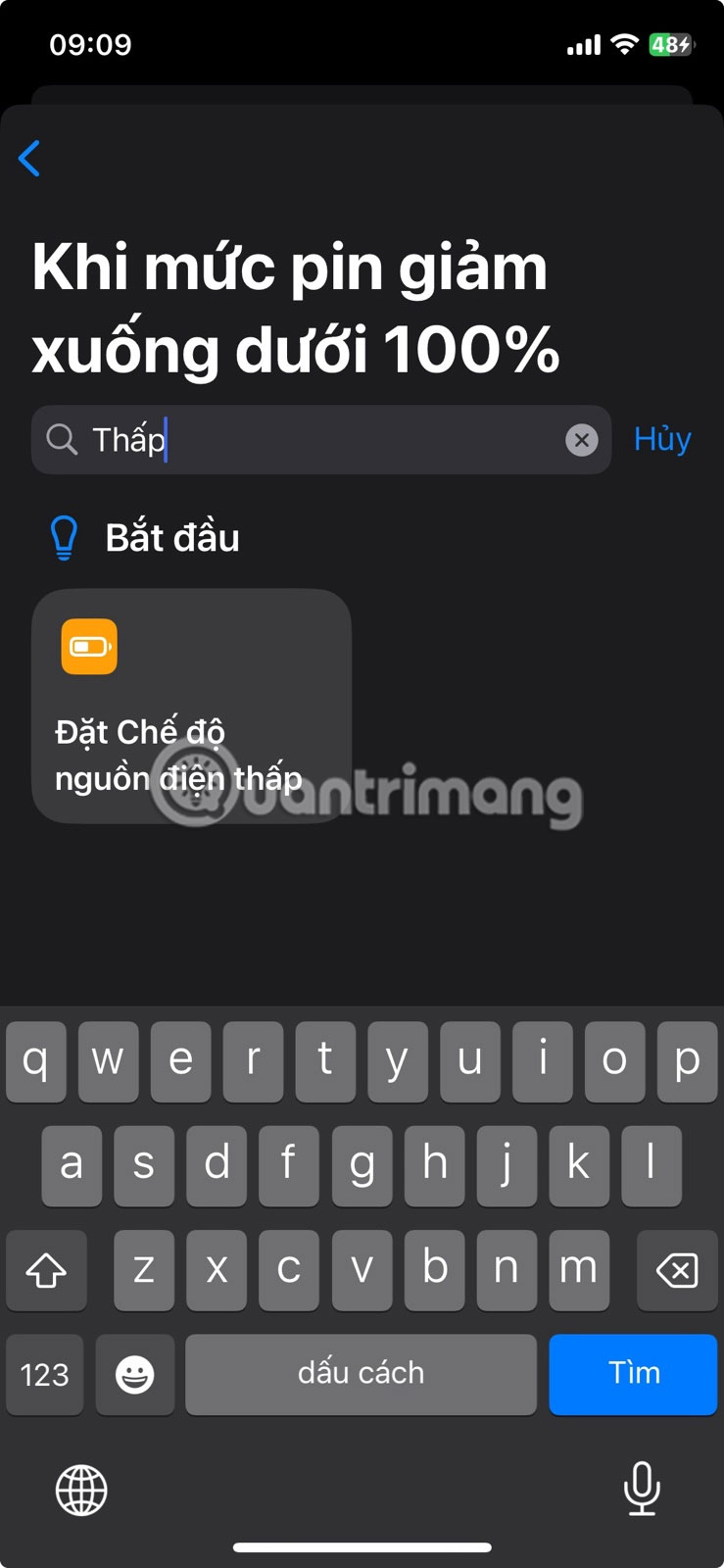
Xem lại tự động hóa của bạn. Nhấn Xong.
Bạn có thể bật tùy chọn Thông báo khi chạy để biết khi nào phím tắt đang chạy.
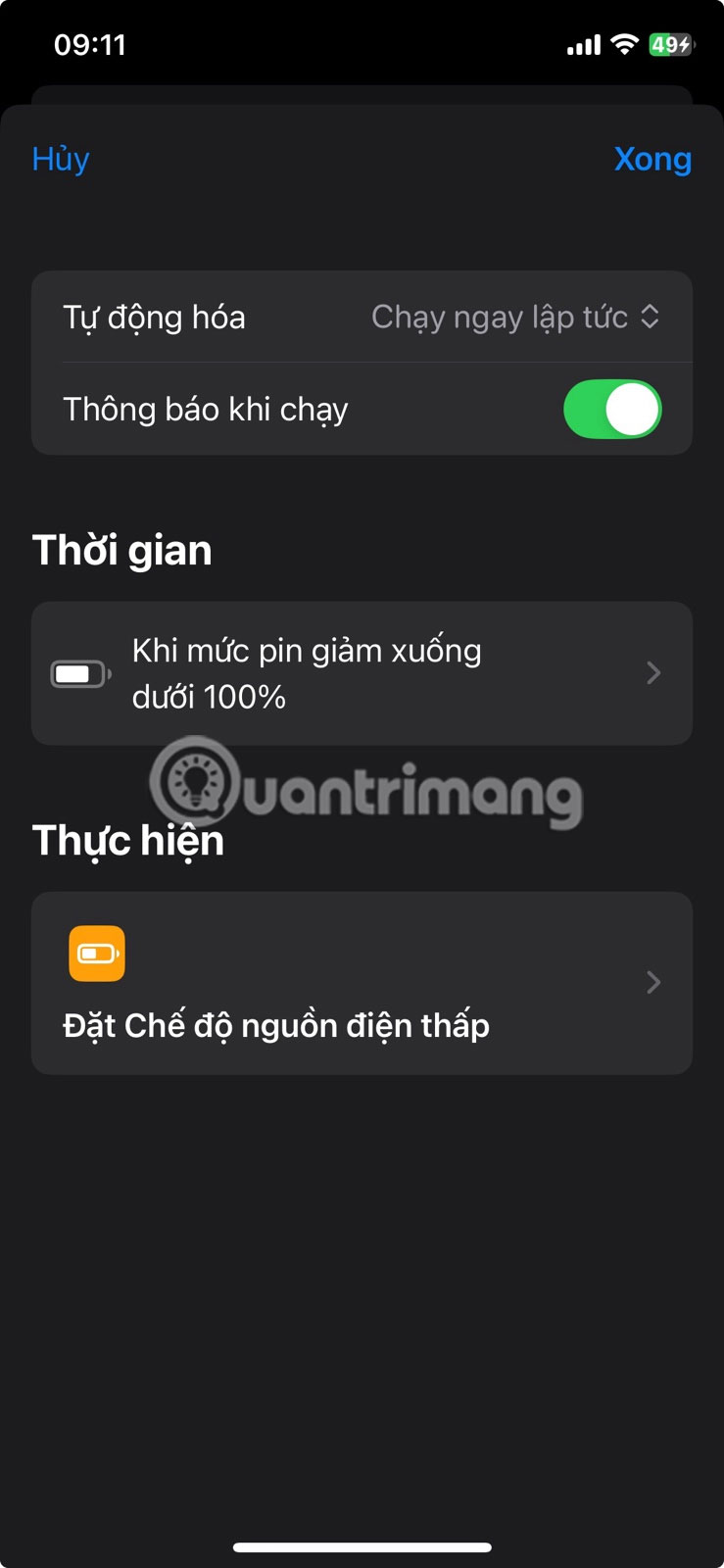
Kích hoạt Chế độ Nguồn điện Thấp chỉ là một phương pháp để kéo dài thời lượng pin trên iPhone, nhưng bài viết còn cung cấp nhiều gợi ý khác. Ngoài ra, Chế độ Nguồn điện Thấp cũng khả dụng trên các sản phẩm khác của Apple; ví dụ, tìm hiểu cách kích hoạt và sử dụng Chế độ nguồn điện thấp trên Apple Watch.
 Công nghệ
Công nghệ  AI
AI  Windows
Windows  iPhone
iPhone  Android
Android  Học IT
Học IT  Download
Download  Tiện ích
Tiện ích  Khoa học
Khoa học  Game
Game  Làng CN
Làng CN  Ứng dụng
Ứng dụng 
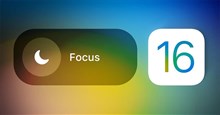

















 Linux
Linux  Đồng hồ thông minh
Đồng hồ thông minh  macOS
macOS  Chụp ảnh - Quay phim
Chụp ảnh - Quay phim  Thủ thuật SEO
Thủ thuật SEO  Phần cứng
Phần cứng  Kiến thức cơ bản
Kiến thức cơ bản  Lập trình
Lập trình  Dịch vụ công trực tuyến
Dịch vụ công trực tuyến  Dịch vụ nhà mạng
Dịch vụ nhà mạng  Quiz công nghệ
Quiz công nghệ  Microsoft Word 2016
Microsoft Word 2016  Microsoft Word 2013
Microsoft Word 2013  Microsoft Word 2007
Microsoft Word 2007  Microsoft Excel 2019
Microsoft Excel 2019  Microsoft Excel 2016
Microsoft Excel 2016  Microsoft PowerPoint 2019
Microsoft PowerPoint 2019  Google Sheets
Google Sheets  Học Photoshop
Học Photoshop  Lập trình Scratch
Lập trình Scratch  Bootstrap
Bootstrap  Năng suất
Năng suất  Game - Trò chơi
Game - Trò chơi  Hệ thống
Hệ thống  Thiết kế & Đồ họa
Thiết kế & Đồ họa  Internet
Internet  Bảo mật, Antivirus
Bảo mật, Antivirus  Doanh nghiệp
Doanh nghiệp  Ảnh & Video
Ảnh & Video  Giải trí & Âm nhạc
Giải trí & Âm nhạc  Mạng xã hội
Mạng xã hội  Lập trình
Lập trình  Giáo dục - Học tập
Giáo dục - Học tập  Lối sống
Lối sống  Tài chính & Mua sắm
Tài chính & Mua sắm  AI Trí tuệ nhân tạo
AI Trí tuệ nhân tạo  ChatGPT
ChatGPT  Gemini
Gemini  Điện máy
Điện máy  Tivi
Tivi  Tủ lạnh
Tủ lạnh  Điều hòa
Điều hòa  Máy giặt
Máy giặt  Cuộc sống
Cuộc sống  TOP
TOP  Kỹ năng
Kỹ năng  Món ngon mỗi ngày
Món ngon mỗi ngày  Nuôi dạy con
Nuôi dạy con  Mẹo vặt
Mẹo vặt  Phim ảnh, Truyện
Phim ảnh, Truyện  Làm đẹp
Làm đẹp  DIY - Handmade
DIY - Handmade  Du lịch
Du lịch  Quà tặng
Quà tặng  Giải trí
Giải trí  Là gì?
Là gì?  Nhà đẹp
Nhà đẹp  Giáng sinh - Noel
Giáng sinh - Noel  Hướng dẫn
Hướng dẫn  Ô tô, Xe máy
Ô tô, Xe máy  Tấn công mạng
Tấn công mạng  Chuyện công nghệ
Chuyện công nghệ  Công nghệ mới
Công nghệ mới  Trí tuệ Thiên tài
Trí tuệ Thiên tài